Geschiedenis
Inhoud
Geschiedenis
| Geen verstuurde registraties | Twee verstuurde registraties | Een registratie wordt verstuurd | Een registratie is succesvol verstuurd |
|---|---|---|---|
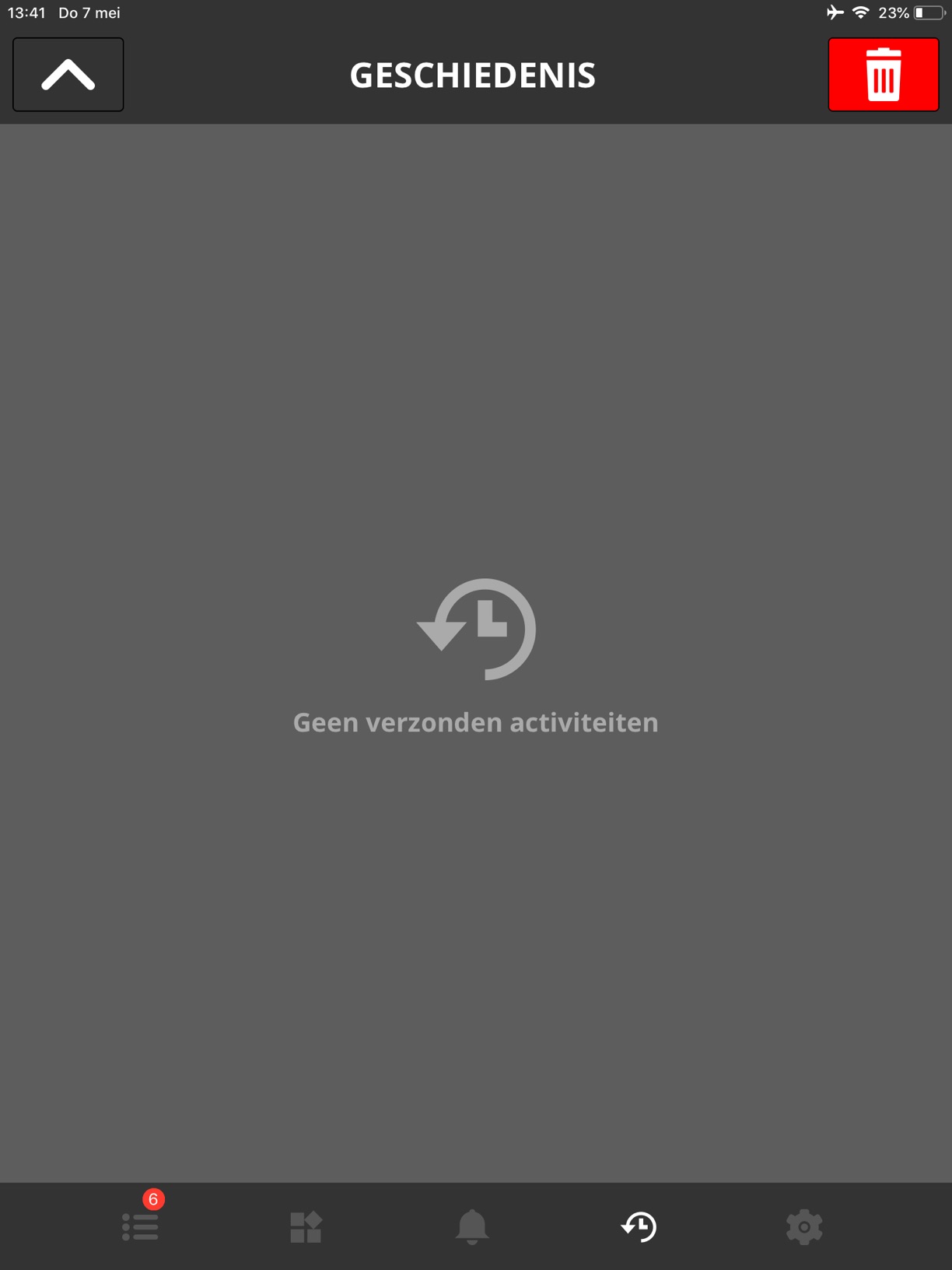 |
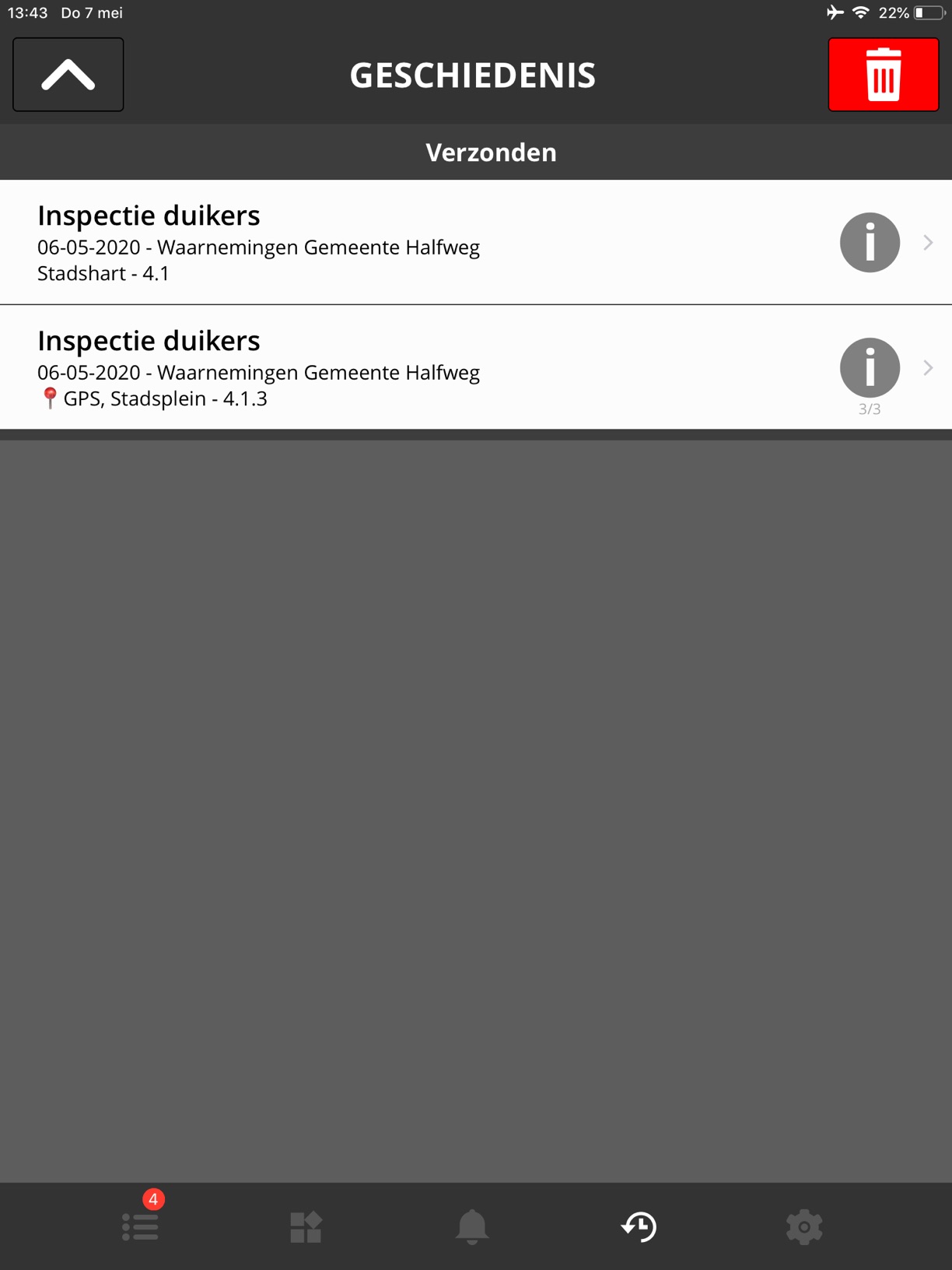 |
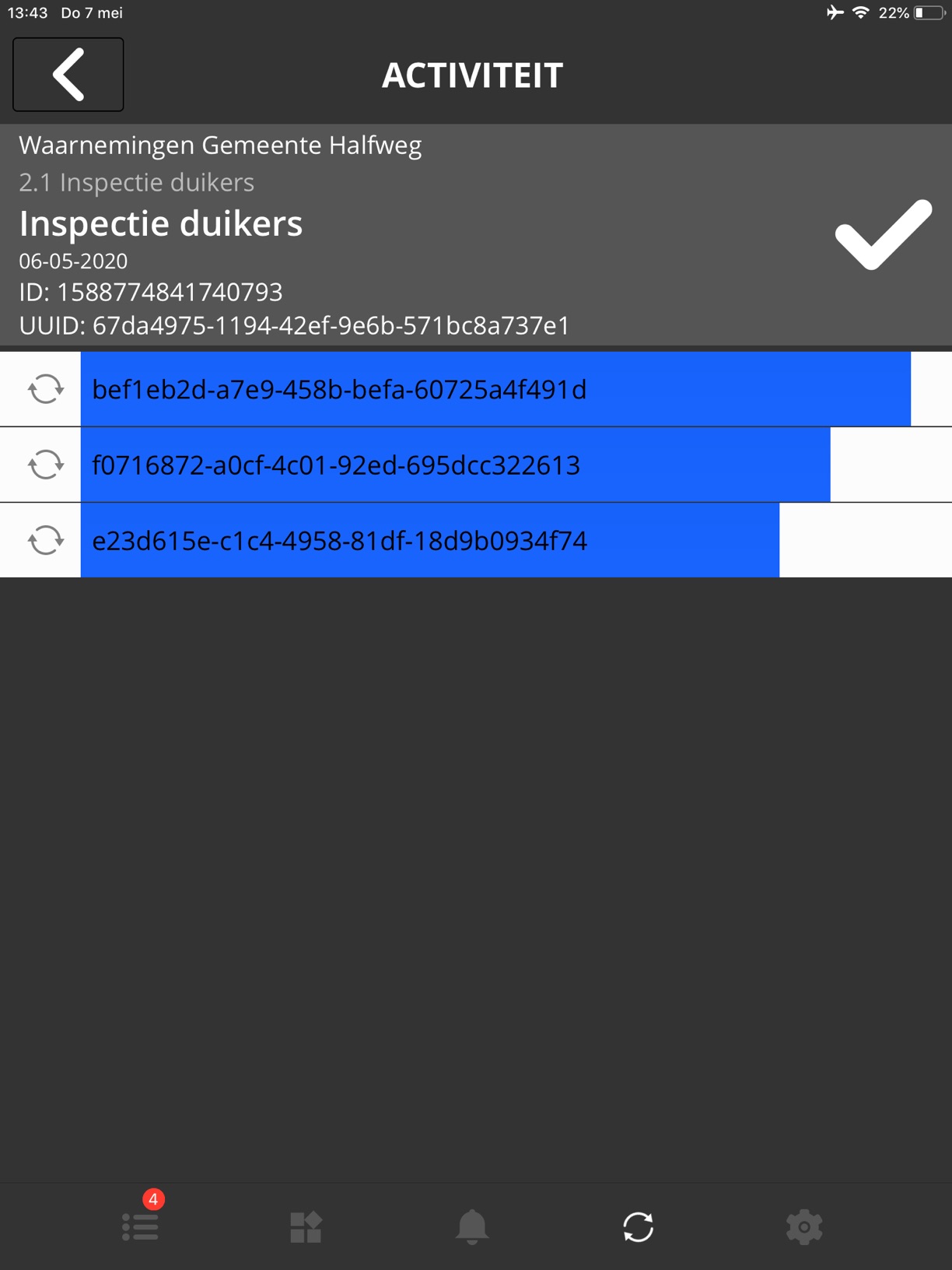 |
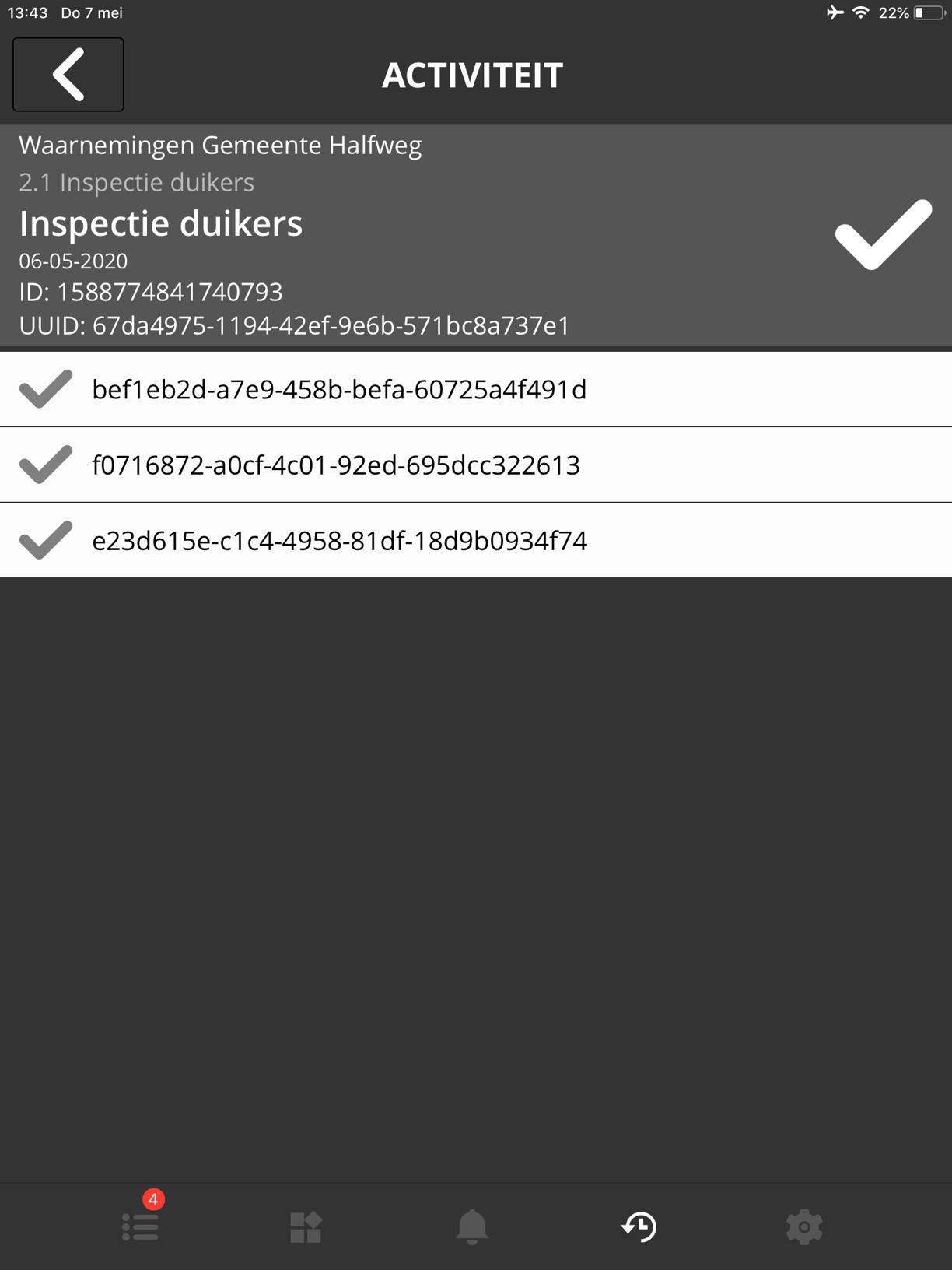 |
Het menu-item Geschiedenis geeft u een overzicht van alle verzonden registraties.
Statussen
De registraties kunnen verschillende statussen hebben. Zo kunt u duidelijk zien of uw registraties al dan niet succesvol verzonden zijn. De volgende statussen worden gebruikt:
- Uitgaand: Een registratie staat klaar om verzonden te worden.
- Activiteit(en) aan het verzenden: De app is bezig met het verzenden.
- Fout bij activiteit(en) verzenden: Er is een fout opgetreden waardoor een registratie op dat moment niet verzonden kan worden.
- Verzonden: Een registratie is succesvol verzonden.
Volgorde
De laatst verzonden registratie komt standaard bovenaan te staan, maar u heeft de keuze om de volgorde van de verzonden registraties aan te passen. Dit doet u door op de button met het pijltje links bovenin te tikken (plaatje 1). Als u één keer tikt staat de oudst verzonden registratie bovenaan, tikt u nog een keer, dan staat de laatst verzonden registratie weer bovenaan.
Openen
Een verzonden registratie kunt u openen door erop te tikken. U kunt de registratie alleen bekijken en er geen wijzigingen meer aan aanbrengen.
Verwijderen
U heeft de mogelijkheid om verzonden registraties die ouder zijn dan 28 dagen te verwijderen uit het overzicht. Dit doet u door op de rode button te tikken (plaatje 1). Als er geen registraties zijn die ouder dan 28 dagen zijn, dan geeft de app hier een melding van.
Meer informatie
In het veld van een registratie ziet u een -icoontje staan (plaatje 2). Als u daar op tikt, dan komt u in een nieuw scherm waar meer informatie over de registratie getoond wordt (plaatjes 3 en 4). In dit scherm worden 2 verschillende elementen weergegeven:
- Het grijze vlak bovenin: Informatie over de registratie zelf.
- De witte velden: Informatie over de gekoppelde foto’s en/of tekeningen; 1 wit veld vertegenwoordigt 1 gekoppelde foto of tekening.
In het grijze vlak wordt de volgende informatie getoond: Project, Werkpakket, Naam activiteit, Datum activiteit, ID en UUID (unieke codes van de registratie). Rechts wordt er een -icoontje weergegeven. Dit betekent dat de registratie met alle vragen en antwoorden succesvol verstuurd is.
In elk wit veld ziet u een unieke code (UUID) staan. Als foto’s en tekeningen verstuurd worden, dan wordt de voortgang hiervan weergegeven met blauwe voortgangsbalken (plaatje 3). Een vinkje in een wit veld betekent dat deze foto of tekening succesvol verstuurd is (plaatje 4).
Het kan helaas weleens voorkomen dat een registratie om wat voor reden dan ook niet volledig verstuurd wordt. Om dit op te kunnen lossen, hebben wij (Gappless) deze codes nodig. Mocht u het overkomen dat een verzonden registratie onvolledig is, dan kunt u daar een melding van maken bij ons middels ons ticket systeem. U helpt ons enorm door een screenshot van dit informatiescherm toe te voegen aan uw ticket.
 Gappless Help
Gappless Help